- 系统
- 教程
- 软件
- 安卓
时间:2021-10-13 来源:u小马 访问:次
PS(Photoshop)如何制作玻璃效果?Photoshop 2022是一款由Adobe公司推出的非常专业的图像编辑软件,这软件的操作非常的简单快捷,不用掌握太多的ps专业知识也可以轻松上手,拥有直观的效果预览和图像智能处理的集成,让用户把更多的精力放在在作品的创意上,而不是繁琐的操作过程,所以它也通常被誉为初学者和业余爱好者的最佳选择。下面Win10u小马官网小编给大家带来的是PS(Photoshop)制作玻璃效果的方法,希望大家会喜欢。
我们选中图层1的图片,右键选择【转换为智能对象】,如图所示。
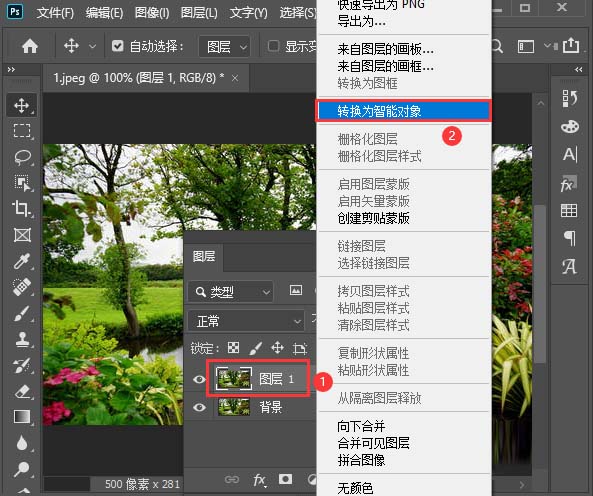
接着,我们在【滤镜】-【杂色】中选择【添加杂色】,如图所示。
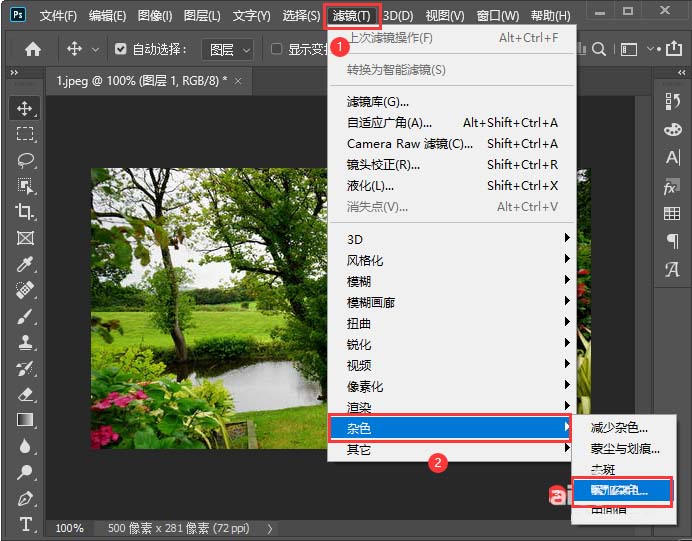
接下来,我们数量调整为6.3,点击【确定】,如图所示。
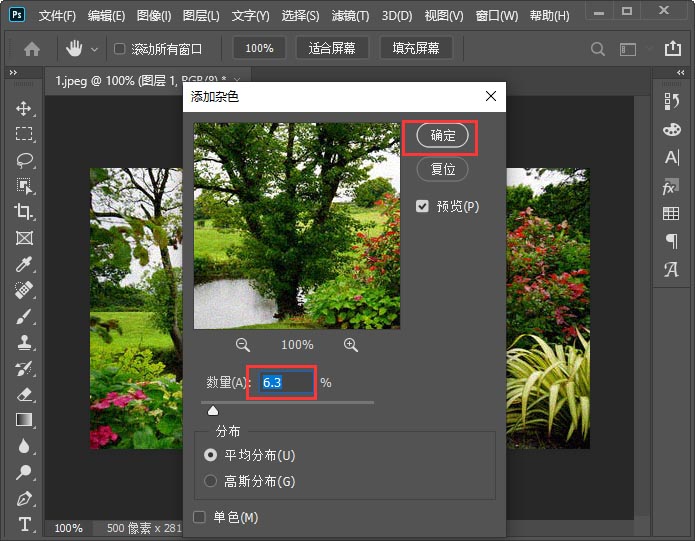
我们继续点击【滤镜】找到【滤镜库】,如图所示。
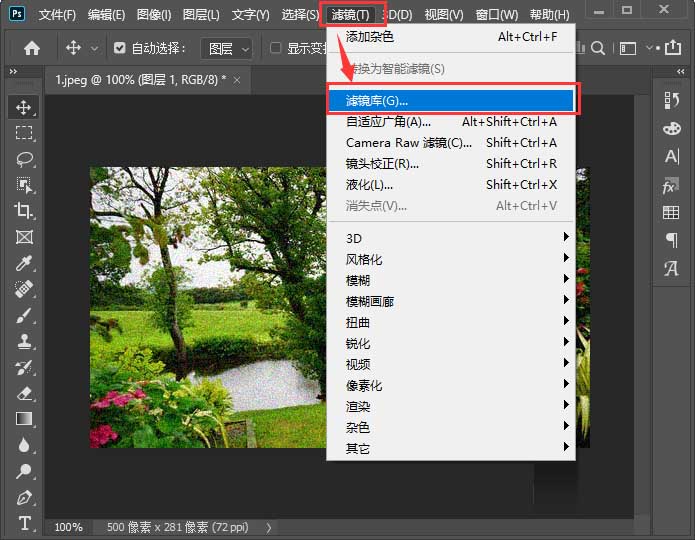
我们在扭曲中选择玻璃效果,设置好参数,然后点击【确定】,如图所示。
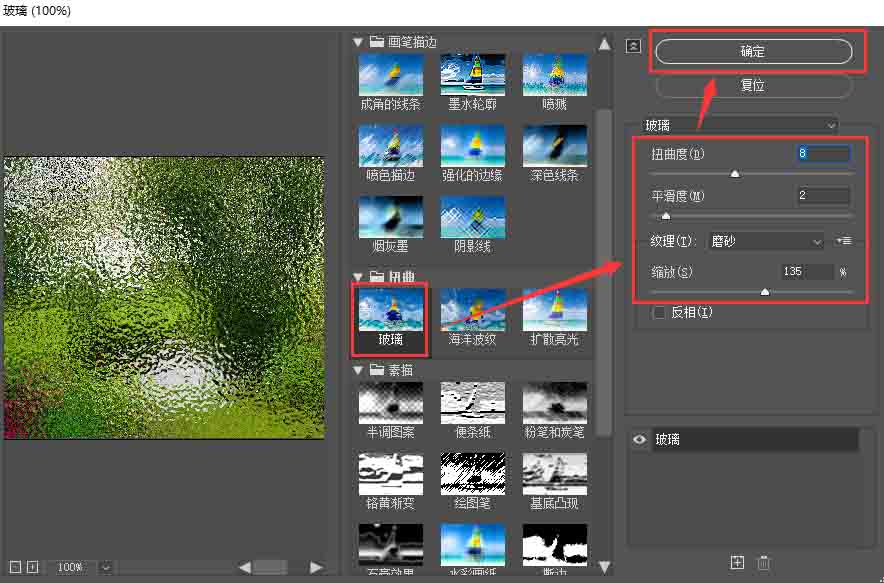
最后,我们看到图片变成玻璃效果就做好了。
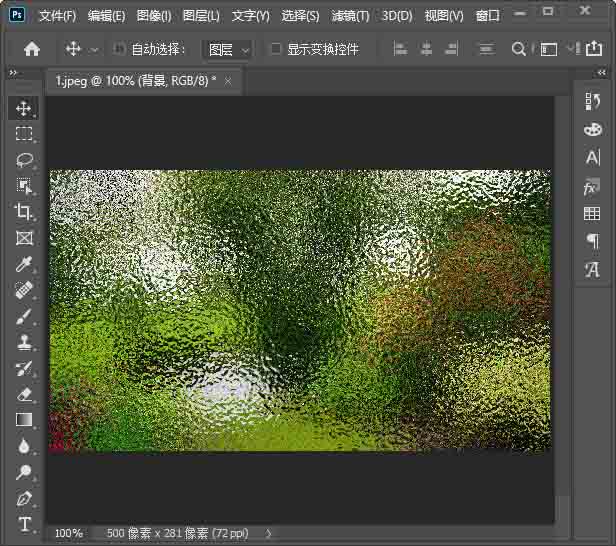
关于PS(Photoshop)制作玻璃效果的技巧就给大家介绍完了,希望能对大家有所帮助。了解更多教程请继续关注u小马官网哦……





